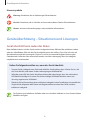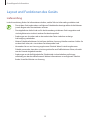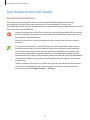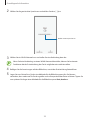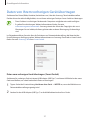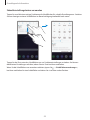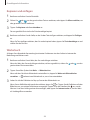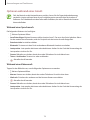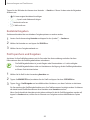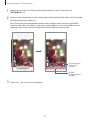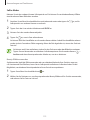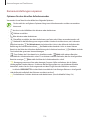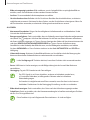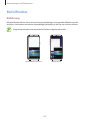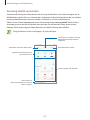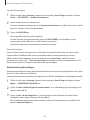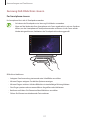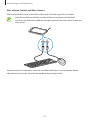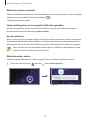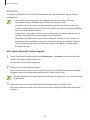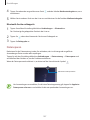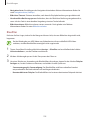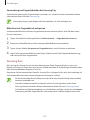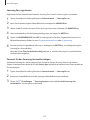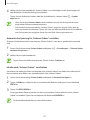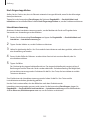2
Inhalt
Grundlegende Information
4 Zuerst lesen
6 Geräteüberhitzung – Situationen und
Lösungen
10 Layout und Funktionen des Geräts
16 Akku
21 SIM- oder USIM-Karte (Nano-SIM-Karte)
27 Speicherkarte (microSD-Karte)
31 Gerät ein- und ausschalten
32 Ersteinrichtung
35 Samsung Account
37 Daten von Ihrem vorherigen Gerät
übertragen
39 Grundlegende Informationen zum
Bildschirm
52 Benachrichtigungsfeld
54 Text eingeben
Anwendungen und
Funktionen
57 Anwendungen installieren oder
deinstallieren
59 Bixby
73 Telefon
78 Kontakte
82 Nachrichten
85 Internet
87 E-Mail
88 Kamera
120 Galerie
126 Always On Display
128 Seitenbildschirm
135 Multi Window
141 Samsung Pay
144 Samsung Gear
145 Samsung Members
146 Samsung Notes
147 Kalender
148 Samsung Health
155 Diktiergerät
157 Eigene Dateien
157 Uhr
159 Rechner
159 Game Launcher
162 SmartThings
166 Inhalte freigeben
167 SamsungDeX
178 Mit externem Display verbinden
179 Google Apps

Inhalt
3
230 Cloud und Konten
231 Samsung Cloud
233 Smart Switch
236 Google
237 Eingabehilfe
237 Allgemeine Verwaltung
238 Software-Update
239 Benutzerhandbuch
239 Telefoninfo
Anhang
240 Eingabehilfe
258 Rat und Hilfe bei Problemen
265 Akku entfernen
Einstellungen
181 Einführung
181 Verbindungen
182 WLAN
185 Bluetooth
187 Datensparen
188 NFC und Zahlung
190 Mobile Hotspot und Tethering
191 SIM-Kartenverwaltung (Dual-SIM-
Modelle)
192 Weitere Verbindungseinstellungen
195 Töne und Vibration
196 Dolby Atmos (Surround-Sound)
196 Benachrichtigungen
197 Anzeige
198 Blaufilter
199 Bildschirmmodus ändern oder
Displayfarbe anpassen
200 Bildschirmauflösung
200 Bildschirmschoner
201 Hintergründe und Themes
201 Erweiterte Funktionen
203 Dual Messenger
204 Gerätewartung
207 Apps
207 Gerätesicherheit
209 Smart Lock
209 Intelligenter Scan
212 Gesichtserkennung
214 Iriserkennung
219 Fingerabdruckerkennung
222 Samsung Pass
226 Sicherer Ordner

4
Grundlegende Information
Zuerst lesen
Lesen Sie dieses Handbuch vor der Verwendung des Geräts aufmerksam durch, um seine sichere und
sachgemäße Verwendung zu gewährleisten.
•
Beschreibungen basieren auf den Standardeinstellungen des Geräts.
•
Einige Inhalte weichen je nach Region, Dienstanbieter, Gerätespezifikationen und Gerätesoftware
möglicherweise von Ihrem Gerät ab.
•
Hochwertige Inhalte, bei denen für die Verarbeitung hohe CPU- und RAM-Leistungen erforderlich
sind, wirken sich auf die Gesamtleistung des Geräts aus. Anwendungen, die mit diesen Inhalten
zusammenhängen, funktionieren abhängig von den technischen Daten des Geräts und der
Umgebung, in der es genutzt wird, möglicherweise nicht ordnungsgemäß.
•
Samsung übernimmt keinerlei Haftung bei Leistungsproblemen, die von Anwendungen von
Drittanbietern verursacht werden.
•
Samsung ist nicht für Leistungseinbußen oder Inkompatibilitäten haftbar, die durch veränderte
Registrierungseinstellungen oder modifizierte Betriebssystemsoftware verursacht wurden. Bitte
beachten Sie, dass inoffizielle Anpassungen am Betriebssystem dazu führen können, dass das Gerät
oder Anwendungen nicht mehr ordnungsgemäß funktionieren.
•
Software, Tonquellen, Hintergrundbilder, Bilder sowie andere Medien auf diesem Gerät unterliegen
einer Lizenzvereinbarung für die eingeschränkte Nutzung. Das Extrahieren und Verwenden dieser
Materialien für gewerbliche oder andere Zwecke stellt eine Verletzung von Copyright-Gesetzen dar.
Der Benutzer trägt die volle Verantwortung bei illegaler Verwendung von Medien.
•
Möglicherweise fallen je nach Datentarif zusätzliche Gebühren für Datendienste wie z.B.
Nachrichtenversand, Hochladen und Herunterladen von Inhalten, automatische Synchronisation
oder Verwendung von Standortdiensten an. Bei der Übertragung von großen Datenmengen
empfehlen wir die Verwendung der WLAN-Funktion.
•
Standardanwendungen, die bereits auf dem Gerät installiert sind, unterliegen Aktualisierungen und
es kann vorkommen, dass sie ohne vorherige Ankündigung nicht mehr unterstützt werden. Sollten
Sie Fragen zu einer auf dem Gerät vorinstallierten Anwendung haben, wenden Sie sich an ein
Samsung Kundendienstcenter. Wenden Sie sich bei Anwendungen, die Sie selbst installiert haben,
an den jeweiligen Anbieter.

Grundlegende Information
5
•
Das Verändern des Betriebssystems des Geräts oder das Installieren von Software von inoffiziellen
Quellen kann zu Fehlfunktionen am Gerät oder zu Beschädigung oder Verlust von Daten führen.
Diese Handlungen stellen Verstöße gegen Ihre Lizenzvereinbarung mit Samsung dar und haben das
Erlöschen der Garantie zur Folge.
•
Dieses Gerät verfügt über eine Zertifizierung nach den Anforderungen der Federal Communications
Commission (FCC), für die Lieferung, den Verkauf oder Import in die USA. Starten Sie zum Anzeigen
der FCC-ID die Anwendung
Einstellungen
und tippen Sie
Telefoninfo
→
Status
an.
Wasser- und Staubbeständigkeit
Das Gerät ist wasserdicht und staubgeschützt. Befolgen Sie die nachstehenden Tipps, um die
Wasserdichtigkeit und den Staubschutz aufrecht zu erhalten. Andernfalls kann das Gerät beschädigt
werden.
•
Tauchen Sie das Gerät nicht tiefer als 1,5m oder länger als 30Minuten in Frischwasser. Wird das
Gerät in andere Flüssigkeiten als Frischwasser getaucht, etwa Salzwasser, ionisiertes Wasser oder
alkoholhaltige Flüssigkeiten, gelangt die Flüssigkeit schneller in das Gerät.
•
Setzen Sie das Gerät keinem Wasser mit starker Strömung aus.
•
Wenn das Gerät mit Frischwasser in Kontakt kommt, trocknen Sie es sorgfältig mit einem sauberen,
weichen Tuch ab. Wird das Gerät anderen Flüssigkeiten ausgesetzt, etwa Salzwasser, ionisiertem
Wasser oder einer alkoholhaltigen Flüssigkeit, spülen Sie es mit Frischwasser ab und trocknen Sie
es sorgfältig mit einem sauberen, weichen Tuch ab. Wenn Sie diese Anweisungen nicht beachten,
können Leistung und Aussehen des Geräts beeinträchtigt werden.
•
Wurde das Gerät unter Wasser getaucht oder ist das Mikrofon oder der Lautsprecher nass
geworden, wird möglicherweise der Ton während eines Anrufs beeinträchtigt. Wischen Sie das
Gerät dann sorgfältig mit einem trockenen Tuch ab, bevor Sie es verwenden.
•
Wird das Gerät im Wasser verwendet, funktionieren möglicherweise der Touchscreen und andere
Funktionen nicht richtig.
•
Falls das Gerät hinunterfällt oder einen Schlag abbekommt, werden die Wasser und Staub
abweisenden Komponenten des Geräts möglicherweise beschädigt.
•
Tests mit diesem Gerät in einer kontrollierten Umgebung haben ergeben, dass es in bestimmten
Situationen gegen Wasser und Staub beständig ist und dadurch die Anforderungen für die IP68-
Klassifizierung (siehe internationale Norm IEC 60529) erfüllt. Diese Klassifizierung bezieht sich
auf den Schutz, den Gehäuse bieten [IP-Code]. Die Testbedingungen für die Prüfung waren wie
folgt: 15 bis 35 °C, 86 bis 106 kPa, Frischwasser, 1,5m für eine Dauer von 30Minuten. Trotz dieser
Klassifizierung ist es möglich, dass das Gerät in bestimmten Situationen beschädigt wird.

Grundlegende Information
6
Hinweissymbole
Warnung: Situationen, die zu Verletzungen führen könnten
Vorsicht: Situationen, die zu Schäden an Ihrem oder anderen Geräten führen könnten
Hinweis: Hinweise, Verwendungstipps oder zusätzliche Informationen
Geräteüberhitzung – Situationen und Lösungen
Gerät überhitzt beim Laden des Akkus
Beim Aufladen können sich das Gerät und das Ladegerät erhitzen. Während des induktiven Ladens
oder des Schnellladens fühlt sich das Gerät möglicherweise sehr heiß an. Dies wirkt sich nicht auf
die Lebensdauer oder die Leistung des Geräts aus und ist eine normale Begleiterscheinung des
Gerätebetriebs. Sollte der Akku extrem heiß werden, wird der Ladevorgang über das Ladegerät
möglicherweise unterbrochen.
Gehen Sie folgendermaßen vor, wenn das Gerät überhitzt:
•
Trennen Sie das Ladegerät vom Gerät und schließen Sie alle aktiven Apps. Warten Sie, bis sich
das Gerät abkühlt, und setzen Sie den Ladevorgang anschließend fort.
•
Sollte der untere Teil des Geräts überhitzen, könnte dies daran liegen, dass das verbundene
USB-Kabel beschädigt ist. Ersetzen Sie das beschädigte USB-Kabel durch ein neues von
Samsung zugelassenes USB-Kabel.
•
Platzieren Sie bei Verwendung eines induktiven Ladegeräts keine Fremdkörper wie metallische
Gegenstände, Magneten oder Karten mit Magnetstreifen zwischen dem Gerät und dem
induktiven Ladegerät.
Die Funktion zum kabellosen Aufladen oder zum schnellen Aufladen ist nur auf unterstützten
Modellen verfügbar.

Grundlegende Information
7
Gerät überhitzt bei der Verwendung
Wenn Sie Funktionen oder Apps ausführen, die viel Akkuleistung nutzen, oder wenn Sie Funktionen
oder Apps über einen längeren Zeitraum verwenden, überhitzt das Gerät aufgrund des erhöhten
Akkuverbrauchs unter Umständen zeitweise. Schließen Sie alle aktiven Apps und verwenden Sie das
Gerät für eine Weile nicht.
In folgenden Situationen kann das Gerät z.B. überhitzen. Je nach den Funktionen und Anwendungen,
die Sie verwenden, gelten diese Beispiele möglicherweise nicht für Ihr Modell.
•
Bei der Ersteinrichtung nach dem Kauf oder beim Wiederherstellen von Daten
•
Beim Herunterladen großer Dateien
•
Beim Verwenden von Apps, die viel Akkuleistung verbrauchen, oder beim Verwenden von Apps
über einen längeren Zeitraum
–
Beim längeren Spielen qualitativ hochwertiger Spiele
–
Beim Aufnehmen von Videos über einen längeren Zeitraum
–
Beim Streamen von Videos, wenn die maximale Helligkeitseinstellung verwendet wird
–
Beim Verbinden mit einem Fernseher
•
Beim Multitasking (oder wenn viele Apps im Hintergrund ausgeführt werden)
–
Beim Verwenden der Multi Window-Funktion
–
Beim Aktualisieren oder Installieren von Apps, während gleichzeitig ein Video aufgenommen
wird
–
Beim Herunterladen großer Dateien während eines Videoanrufs
–
Beim Aufnehmen von Videos, während gleichzeitig eine Navigations-App aktiv ist
•
Beim Nutzen großer Datenmengen für die Synchronisierung mit Cloud-, E-Mail- oder anderen
Konten
•
Beim Verwenden einer Navigations-App in einem Auto, wenn das Gerät direkter
Sonneneinstrahlung ausgesetzt ist
•
Beim Verwenden des Mobilen Hotspots und der Tethering-Funktion
•
Beim Verwenden des Geräts in Umgebungen mit schwachem Signal oder keinem Empfang
•
Beim Laden des Akkus mit einem beschädigten USB-Kabel
•
Wenn die Multifunktionsbuchse des Geräts beschädigt oder verunreinigt ist, z.B. mit Flüssigkeiten,
Staub, Metallspänen oder Bleistiftrückständen
•
Wenn Sie Roaming nutzen

Grundlegende Information
8
Gehen Sie folgendermaßen vor, wenn das Gerät überhitzt:
•
Stellen Sie sicher, dass immer die neueste Software auf dem Gerät verwendet wird.
•
Konflikte zwischen aktiven Apps führen möglicherweise zum Überhitzen des Geräts. Starten
Sie das Gerät neu.
•
Deaktivieren Sie WLAN, GPS und Bluetooth, sofern Sie die Funktionen nicht verwenden.
•
Schließen Sie nicht genutzte Apps, die zu einem höheren Akkuverbrauch führen oder die im
Hintergrund ausgeführt werden.
•
Löschen Sie nicht benötigte Dateien oder Apps.
•
Verringern Sie die Bildschirmhelligkeit.
•
Sollte sich das Gerät überhitzen oder längere Zeit heiß sein, sollten Sie es eine Zeit lang nicht
verwenden. Erhitzt sich das Gerät weiterhin stark, wenden Sie sich an ein Servicezentrum von
Samsung.
Geräteeinschränkungen, wenn das Gerät überhitzt
Wenn das Gerät sich erhitzt, kann es zu Leistungs- und Funktionseinschränkungen kommen oder das
Gerät schaltet sich ab, um abzukühlen. Die Funktion ist nur bei unterstützten Modellen verfügbar.
•
Wenn das Gerät sich ungewöhnlich stark erhitzt, wird ein Hinweis zur Überhitzung des Geräts
angezeigt. Um die Temperatur des Gerätes zu senken, werden die Bildschirmhelligkeit und die
Leistungsgeschwindigkeit eingeschränkt und das Laden des Akkus wird gestoppt. Laufende
Anwendungen werden geschlossen und Sie werden nur Notrufe tätigen können bis das Gerät
abkühlt.
•
Sollte sich das Gerät überhitzen oder über einen längeren Zeitraum heiß anfühlen, wird ein Hinweis
zum Abschalten des Geräts angezeigt. Schalten sie das Gerät ab und warten Sie bis es abkühlt.

Grundlegende Information
9
Vorkehrungen für die Betriebsumgebung
Das Gerät kann unter folgenden Bedingungen aufgrund der Umgebung überhitzen. Seien Sie vorsichtig
im Umgang mit dem Gerät, um eine Verkürzung der Akkulebensdauer, eine Beschädigung des Geräts
oder ein Feuer zu vermeiden.
•
Lagern Sie das Gerät nicht bei sehr niedrigen oder sehr hohen Temperaturen.
•
Setzen Sie das Gerät nicht über längere Zeiträume direkter Sonneneinstrahlung aus.
•
Verwenden oder lagern Sie das Gerät nicht für längere Zeit in sehr heißen Umgebungen wie im
Sommer im Autoinnenraum.
•
Legen Sie das Gerät nicht in Bereichen ab, die heiß werden können, zum Beispiel auf einem
Heizkissen.
•
Bewahren Sie das Gerät nicht in oder in der Nähe von Heizungen, Mikrowellengeräten, erhitzten
Kochvorrichtungen oder Hochdruckbehältern auf.
•
Verwenden Sie niemals ein beschädigtes Ladegerät oder einen beschädigten Akku.

Grundlegende Information
10
Layout und Funktionen des Geräts
Lieferumfang
In der Kurzanleitung finden Sie Informationen darüber, welche Teile im Lieferumfang enthalten sind.
•
Die mit dem Gerät und anderen verfügbaren Zubehörteilen bereitgestellten Artikel können
je nach Region oder Dienstanbieter variieren.
•
Die mitgelieferten Artikel sind nur für die Verwendung mit diesem Gerät vorgesehen und
sind möglicherweise nicht mit anderen Geräten kompatibel.
•
Änderungen am Aussehen und an den technischen Daten sind ohne vorherige
Ankündigung vorbehalten.
•
Weitere Zubehörteile können Sie bei Ihrem örtlichen Samsung-Händler erwerben. Stellen Sie
vor dem Kauf sicher, dass sie mit dem Gerät kompatibel sind.
•
Verwenden Sie nur von Samsung zugelassenes Zubehör. Wenn Sie nicht zugelassenes
Zubehör verwenden, kann dies zu Leistungseinbußen und Fehlfunktionen führen, die nicht
von der Garantie abgedeckt werden.
•
Änderungen an der Verfügbarkeit aller Zubehörteile sind vorbehalten und hängen
vollständig von den Herstellerfirmen ab. Weitere Informationen zu verfügbarem Zubehör
finden Sie auf der Website von Samsung.

Grundlegende Information
11
Geräteaufbau
►
ModellreiheGalaxy S9:
Vordere Kamera
Kamera für die
Iriserkennung
Lautsprecher
Seitenbildschirm
Ein-/Aus-Taste
Touchscreen
Seitenbildschirm
LED-Anzeige
Lautstärketaste
Bixby-Taste
Annäherungs-/Lichtsensor
LED für die Iriserkennung
Multifunktionsbuchse
(USB Typ-C)

Grundlegende Information
12
SIM-/Speicherkartenhalter
NFC-Antenne/Spule für
kabelloses Laden
MST-Antenne
Sensor für die
Fingerabdruckerkennung
Hintere Kamera
Mikrofon
Hauptantenne
Lautsprecher
Mikrofon
Pulssensor
GPS-Antenne
Blitz
Kopfhörerbuchse

Grundlegende Information
13
►
ModellreiheGalaxy S9+:
Vordere Kamera
Kamera für die
Iriserkennung
Lautsprecher
Seitenbildschirm
Ein-/Aus-Taste
Touchscreen
Seitenbildschirm
LED-Anzeige
Lautstärketaste
Bixby-Taste
Annäherungs-/Lichtsensor
LED für die Iriserkennung
Multifunktionsbuchse
(USB Typ-C)

Grundlegende Information
14
SIM-/Speicherkartenhalter
NFC-Antenne/Spule für
kabelloses Laden
MST-Antenne
Sensor für die
Fingerabdruckerkennung
Hintere Kamera
(Dualkamera)
Mikrofon
Hauptantenne
Lautsprecher
Mikrofon
Pulssensor
GPS-Antenne
Blitz
Kopfhörerbuchse
Halten Sie das Gerät nicht zu nahe an Ihr Ohr, wenn Sie die Lautsprecher verwenden
(beispielsweise beim Abspielen von Mediendateien oder beim Telefonieren über die
Freisprecheinrichtung).
•
In den folgenden Situationen können Verbindungsprobleme und eine Entladung des Akkus
auftreten:
–
Wenn Sie metallische Aufkleber im Antennenbereich des Geräts anbringen
–
Wenn Sie eine metallhaltige Abdeckung am Gerät anbringen
–
Wenn Sie den Bereich der Antenne des Geräts während der Verwendung bestimmter
Funktionen (z.B. Anrufe oder mobile Datenverbindung) mit den Händen oder anderen
Gegenständen abdecken
•
Wir empfehlen, einen von Samsung zugelassenen Bildschirmschutz zu verwenden. Die
Verwendung eines nicht zugelassenen Bildschirmschutzes kann zu Störungen des Sensors
führen.
•
Decken Sie den Annäherungs-/Lichtsensor nicht mit Bildschirmzubehör wie Schutzfolien
oder Aufklebern ab. Dies kann zu einer Fehlfunktion des Sensors führen.
•
Auf dem Seitenbildschirm können die Farben je nach Blickwinkel anders aussehen.

Grundlegende Information
15
Tasten am Gerät
Ein-/Aus-Taste
Bixby-Taste
Lautstärketaste
Tasten Funktion
Ein/Aus
•
Gedrückt halten, um das Gerät ein- oder auszuschalten.
•
Drücken, um den Bildschirm einzuschalten oder zu sperren.
Bixby
•
Drücken, um BixbyHome zu öffnen. Weitere Informationen finden Sie
unter Bixby.
Lautstärke
•
Drücken, um die Gerätelautstärke einzustellen.
Softkeys
Zurück-Taste
Home-Taste
Aktuelle
Anwendungen-Taste
Taste zum Ein- und
Ausblenden
Wenn Sie das Gerät einschalten, werden unten auf dem Bildschirm die Softkeys angezeigt. Die Softkeys
sind standardmäßig die Aktuelle Anwendungen-Taste, die Home-Taste und die Zurück-Taste. Weitere
Informationen finden Sie unter Navigationsleiste (Softkeys).

Grundlegende Information
16
Akku
Akku aufladen
Vor der erstmaligen Verwendung des Akkus oder wenn er länger nicht verwendet wurde, muss der Akku
geladen werden.
Verwenden Sie nur von Samsung zugelassene Ladegeräte, Akkus und Kabel. Nicht zugelassene
Ladegeräte oder Kabel können zu einer Explosion des Akkus oder zu Schäden am Gerät führen.
•
Ein falsches Anschließen des Ladegeräts kann zu schweren Schäden am Gerät führen.
Schäden durch unsachgemäße Verwendung werden nicht von der Garantie abgedeckt.
•
Verwenden Sie ausschließlich das im Lieferumfang des Geräts enthaltene USB-Kabel vom
Typ-C. Bei der Verwendung von Micro-USB-Kabeln kann es zu Schäden am Gerät kommen.
Stecken Sie das Ladegerät aus, wenn es nicht verwendet wird, um Energie zu sparen. Das
Ladegerät verfügt über keinen Ein-/Aus-Schalter. Sie müssen also das Ladegerät vom
Stromanschluss trennen, wenn es nicht verwendet wird, um zu verhindern, dass Energie
verschwendet wird. Das Ladegerät sollte sich während des Aufladens in der Nähe des
Stromanschlusses befinden und leicht zugänglich sein.
1
Schließen Sie das USB-Kabel am USB-Netzteil an.
2
Schließen Sie das USB-Kabel an der Multifunktionsbuchse des Geräts an.

Grundlegende Information
17
3
Stecken Sie das USB-Netzteil in eine Netzsteckdose.
4
Trennen Sie das Ladegerät vom Gerät, wenn der Akku vollständig geladen wurde. Entfernen Sie
anschließend das Ladegerät aus der Steckdose.
Andere Geräte laden
Mit dem USB-Adapter (USB Typ-C) können Sie ein weiteres Mobilgerät über den Akku Ihres Geräts
versorgen.
Schließen Sie den USB-Adapter (USB Typ-C) an die Multifunktionsbuchse des Geräts an. Verbinden Sie Ihr
Gerät dann über das USB-Kabel des anderen Geräts mit dem anderen Gerät.
Beim Start des Ladevorgangs erscheint ein Akkuladesymbol auf dem Bildschirm des anderen Geräts.
Ihr Gerät Das andere Gerät
USB-Adapter (USB
Typ-C)
USB-Kabel des anderen
Geräts
Es erscheint ein Pop-up-Fenster zur Anwendungsauswahl und für die Datenübertragung.
Wählen Sie im Pop-up-Fenster keine Anwendung aus.

Grundlegende Information
18
Akkuverbrauch reduzieren
Ihr Gerät bietet Ihnen Optionen zum Verlängern der Akkulaufzeit.
•
Optimieren Sie das Gerät mit der Funktion für die Gerätewartung.
•
Wenn Sie das Gerät nicht benutzen, deaktivieren Sie den Bildschirm mit der Ein-/Aus-Taste.
•
Aktivieren Sie den Energiesparmodus.
•
Schließen Sie nicht verwendete Anwendungen.
•
Deaktivieren Sie die Bluetooth-Funktion, wenn Sie sie nicht verwenden.
•
Deaktivieren Sie die WLAN-Funktion, wenn Sie sie nicht verwenden.
•
Deaktivieren Sie die automatische Synchronisation von Anwendungen, die synchronisiert werden
müssen.
•
Reduzieren Sie die Beleuchtungsdauer des Bildschirms.
•
Verringern Sie die Bildschirmhelligkeit.
Tipps und Vorsichtsmaßnahmen zum Laden des Akkus
•
Ist der Akkuladestand gering, wird das Akkusymbol leer angezeigt.
•
Wenn der Akku vollständig entladen ist, kann das Gerät nicht unmittelbar nach dem Anschluss an
das Ladegerät eingeschaltet werden. Laden Sie den leeren Akku ein paar Minuten lang auf, bevor
Sie das Gerät wieder einschalten.
•
Der Akkuverbrauch steigt, wenn Sie gleichzeitig verschiedene Anwendungen,
Netzwerkanwendungen oder Anwendungen, bei denen ein zusätzliches Gerät verbunden werden
muss, ausführen. Führen Sie diese Anwendungen nur bei vollständig geladenem Akku aus, um
einen Ladeverlust während einer Datenübertragung zu vermeiden.
•
Wenn Sie das Gerät nicht über das Ladegerät, sondern beispielsweise über einen Computer
laden, kann dies aufgrund einer eingeschränkten elektrischen Stromzufuhr zu einer geringeren
Ladegeschwindigkeit führen.
•
Sie können das Gerät verwenden, während es aufgeladen wird, der Ladevorgang kann in diesem
Fall jedoch länger dauern.
•
Während das Gerät geladen wird, können aufgrund einer instabilen Stromversorgung
Funktionsstörungen des Touchscreens auftreten. Entfernen Sie in diesem Fall das Ladegerät.

Grundlegende Information
19
•
Beim Aufladen können sich das Gerät und das Ladegerät erwärmen. Das ist üblich und hat keine
Auswirkung auf die Lebensdauer oder Leistungsfähigkeit des Geräts. Erwärmt sich der Akku stärker
als üblich, entfernen Sie das Ladegerät.
•
Wenn Sie das Gerät laden, während die Multifunktionsbuchse feucht ist, kann das Gerät beschädigt
werden. Wischen Sie die Multifunktionsbuchse sorgfältig trocken, bevor Sie das Gerät laden.
•
Falls das Gerät nicht richtig geladen wird, bringen Sie es zusammen mit dem Ladegerät in eine
Samsung-Kundendienstzentrale.
Schnellladen
Das Gerät hat eine integrierte Schnellladefunktion. Der Akku lädt schneller, wenn das Gerät bzw. sein
Bildschirm ausgeschaltet ist.
Ladegeschwindigkeit erhöhen
Um den Akku schneller zu laden, schalten Sie das Gerät bzw. seinen Bildschirm während des
Ladevorgangs aus. Wird der Akku bei ausgeschaltetem Gerät geladen, wird das Symbol auf dem
Bildschirm angezeigt.
Ist die Schnellladefunktion nicht aktiviert, starten Sie die Anwendung
Einstellungen
und tippen Sie
Gerätewartung
→
Akku
→
→
Erweiterte Einstellungen
und den Schalter
Schnellladen über Kabel
an, um die Funktion zu aktivieren.
•
Wenn Sie den Akku mit einem herkömmlichen Akkuladegerät laden, können Sie die
integrierte Schnellladefunktion nicht verwenden.
•
Wenn das Gerät heiß wird oder die Umgebungstemperatur steigt, kann die
Ladegeschwindigkeit automatisch nachlassen. Das ist normal und verhindert, dass das Gerät
beschädigt wird.

Grundlegende Information
20
Kabelloses Laden
Das Gerät hat eine integrierte Spule zum kabellosen Laden. Sie können den Akku mit einem induktiven
Ladegerät (separat erhältlich) laden.
Induktives Schnellladen
Mit der induktiven Schnellladefunktion können Sie Ihr Gerät noch schneller aufladen. Damit Sie diese
Funktion nutzen können, müssen Sie ein Ladegerät und Komponenten verwenden, die die induktive
Schnellladefunktion unterstützen.
Ist die induktive Schnellladefunktion nicht aktiviert, starten Sie die Anwendung
Einstellungen
und
tippen Sie
Gerätewartung
→
Akku
→
→
Erweiterte Einstellungen
und den Schalter
Schnelles
induktives Laden
an, um die Funktion zu aktivieren.
•
Wenn Sie das Gerät erstmals auf das Ladegerät legen, erscheint im Einstellungsmenü des
Geräts eine Option zum Ein-/Ausschalten.
•
Während des induktiven Schnellladens ist möglicherweise die Lüftung des Ladegeräts zu
hören.
Akku aufladen
1
Legen Sie das Gerät so auf das induktive Ladegerät, dass die Mittelpunkte der Geräte übereinander
liegen.
Die geschätzte Ladezeit wird auf dem Bildschirm angezeigt. Je nach Ladezustand kann die
tatsächliche Ladezeit abweichen.
Seite wird geladen ...
Seite wird geladen ...
Seite wird geladen ...
Seite wird geladen ...
Seite wird geladen ...
Seite wird geladen ...
Seite wird geladen ...
Seite wird geladen ...
Seite wird geladen ...
Seite wird geladen ...
Seite wird geladen ...
Seite wird geladen ...
Seite wird geladen ...
Seite wird geladen ...
Seite wird geladen ...
Seite wird geladen ...
Seite wird geladen ...
Seite wird geladen ...
Seite wird geladen ...
Seite wird geladen ...
Seite wird geladen ...
Seite wird geladen ...
Seite wird geladen ...
Seite wird geladen ...
Seite wird geladen ...
Seite wird geladen ...
Seite wird geladen ...
Seite wird geladen ...
Seite wird geladen ...
Seite wird geladen ...
Seite wird geladen ...
Seite wird geladen ...
Seite wird geladen ...
Seite wird geladen ...
Seite wird geladen ...
Seite wird geladen ...
Seite wird geladen ...
Seite wird geladen ...
Seite wird geladen ...
Seite wird geladen ...
Seite wird geladen ...
Seite wird geladen ...
Seite wird geladen ...
Seite wird geladen ...
Seite wird geladen ...
Seite wird geladen ...
Seite wird geladen ...
Seite wird geladen ...
Seite wird geladen ...
Seite wird geladen ...
Seite wird geladen ...
Seite wird geladen ...
Seite wird geladen ...
Seite wird geladen ...
Seite wird geladen ...
Seite wird geladen ...
Seite wird geladen ...
Seite wird geladen ...
Seite wird geladen ...
Seite wird geladen ...
Seite wird geladen ...
Seite wird geladen ...
Seite wird geladen ...
Seite wird geladen ...
Seite wird geladen ...
Seite wird geladen ...
Seite wird geladen ...
Seite wird geladen ...
Seite wird geladen ...
Seite wird geladen ...
Seite wird geladen ...
Seite wird geladen ...
Seite wird geladen ...
Seite wird geladen ...
Seite wird geladen ...
Seite wird geladen ...
Seite wird geladen ...
Seite wird geladen ...
Seite wird geladen ...
Seite wird geladen ...
Seite wird geladen ...
Seite wird geladen ...
Seite wird geladen ...
Seite wird geladen ...
Seite wird geladen ...
Seite wird geladen ...
Seite wird geladen ...
Seite wird geladen ...
Seite wird geladen ...
Seite wird geladen ...
Seite wird geladen ...
Seite wird geladen ...
Seite wird geladen ...
Seite wird geladen ...
Seite wird geladen ...
Seite wird geladen ...
Seite wird geladen ...
Seite wird geladen ...
Seite wird geladen ...
Seite wird geladen ...
Seite wird geladen ...
Seite wird geladen ...
Seite wird geladen ...
Seite wird geladen ...
Seite wird geladen ...
Seite wird geladen ...
Seite wird geladen ...
Seite wird geladen ...
Seite wird geladen ...
Seite wird geladen ...
Seite wird geladen ...
Seite wird geladen ...
Seite wird geladen ...
Seite wird geladen ...
Seite wird geladen ...
Seite wird geladen ...
Seite wird geladen ...
Seite wird geladen ...
Seite wird geladen ...
Seite wird geladen ...
Seite wird geladen ...
Seite wird geladen ...
Seite wird geladen ...
Seite wird geladen ...
Seite wird geladen ...
Seite wird geladen ...
Seite wird geladen ...
Seite wird geladen ...
Seite wird geladen ...
Seite wird geladen ...
Seite wird geladen ...
Seite wird geladen ...
Seite wird geladen ...
Seite wird geladen ...
Seite wird geladen ...
Seite wird geladen ...
Seite wird geladen ...
Seite wird geladen ...
Seite wird geladen ...
Seite wird geladen ...
Seite wird geladen ...
Seite wird geladen ...
Seite wird geladen ...
Seite wird geladen ...
Seite wird geladen ...
Seite wird geladen ...
Seite wird geladen ...
Seite wird geladen ...
Seite wird geladen ...
Seite wird geladen ...
Seite wird geladen ...
Seite wird geladen ...
Seite wird geladen ...
Seite wird geladen ...
Seite wird geladen ...
Seite wird geladen ...
Seite wird geladen ...
Seite wird geladen ...
Seite wird geladen ...
Seite wird geladen ...
Seite wird geladen ...
Seite wird geladen ...
Seite wird geladen ...
Seite wird geladen ...
Seite wird geladen ...
Seite wird geladen ...
Seite wird geladen ...
Seite wird geladen ...
Seite wird geladen ...
Seite wird geladen ...
Seite wird geladen ...
Seite wird geladen ...
Seite wird geladen ...
Seite wird geladen ...
Seite wird geladen ...
Seite wird geladen ...
Seite wird geladen ...
Seite wird geladen ...
Seite wird geladen ...
Seite wird geladen ...
Seite wird geladen ...
Seite wird geladen ...
Seite wird geladen ...
Seite wird geladen ...
Seite wird geladen ...
Seite wird geladen ...
Seite wird geladen ...
Seite wird geladen ...
Seite wird geladen ...
Seite wird geladen ...
Seite wird geladen ...
Seite wird geladen ...
Seite wird geladen ...
Seite wird geladen ...
Seite wird geladen ...
Seite wird geladen ...
Seite wird geladen ...
Seite wird geladen ...
Seite wird geladen ...
Seite wird geladen ...
Seite wird geladen ...
Seite wird geladen ...
Seite wird geladen ...
Seite wird geladen ...
Seite wird geladen ...
Seite wird geladen ...
Seite wird geladen ...
Seite wird geladen ...
Seite wird geladen ...
Seite wird geladen ...
Seite wird geladen ...
Seite wird geladen ...
Seite wird geladen ...
Seite wird geladen ...
Seite wird geladen ...
Seite wird geladen ...
Seite wird geladen ...
Seite wird geladen ...
Seite wird geladen ...
Seite wird geladen ...
Seite wird geladen ...
Seite wird geladen ...
Seite wird geladen ...
Seite wird geladen ...
Seite wird geladen ...
Seite wird geladen ...
Seite wird geladen ...
Seite wird geladen ...
Seite wird geladen ...
Seite wird geladen ...
Seite wird geladen ...
Seite wird geladen ...
Seite wird geladen ...
Seite wird geladen ...
Seite wird geladen ...
Seite wird geladen ...
Seite wird geladen ...
Seite wird geladen ...
Seite wird geladen ...
Seite wird geladen ...
Seite wird geladen ...
Seite wird geladen ...
Seite wird geladen ...
Seite wird geladen ...
Seite wird geladen ...
Seite wird geladen ...
-
 1
1
-
 2
2
-
 3
3
-
 4
4
-
 5
5
-
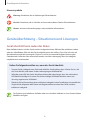 6
6
-
 7
7
-
 8
8
-
 9
9
-
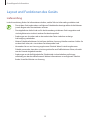 10
10
-
 11
11
-
 12
12
-
 13
13
-
 14
14
-
 15
15
-
 16
16
-
 17
17
-
 18
18
-
 19
19
-
 20
20
-
 21
21
-
 22
22
-
 23
23
-
 24
24
-
 25
25
-
 26
26
-
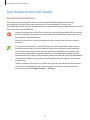 27
27
-
 28
28
-
 29
29
-
 30
30
-
 31
31
-
 32
32
-
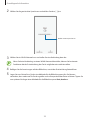 33
33
-
 34
34
-
 35
35
-
 36
36
-
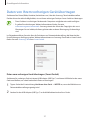 37
37
-
 38
38
-
 39
39
-
 40
40
-
 41
41
-
 42
42
-
 43
43
-
 44
44
-
 45
45
-
 46
46
-
 47
47
-
 48
48
-
 49
49
-
 50
50
-
 51
51
-
 52
52
-
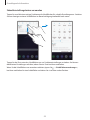 53
53
-
 54
54
-
 55
55
-
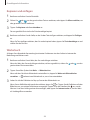 56
56
-
 57
57
-
 58
58
-
 59
59
-
 60
60
-
 61
61
-
 62
62
-
 63
63
-
 64
64
-
 65
65
-
 66
66
-
 67
67
-
 68
68
-
 69
69
-
 70
70
-
 71
71
-
 72
72
-
 73
73
-
 74
74
-
 75
75
-
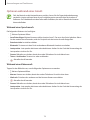 76
76
-
 77
77
-
 78
78
-
 79
79
-
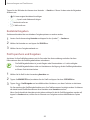 80
80
-
 81
81
-
 82
82
-
 83
83
-
 84
84
-
 85
85
-
 86
86
-
 87
87
-
 88
88
-
 89
89
-
 90
90
-
 91
91
-
 92
92
-
 93
93
-
 94
94
-
 95
95
-
 96
96
-
 97
97
-
 98
98
-
 99
99
-
 100
100
-
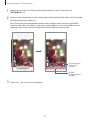 101
101
-
 102
102
-
 103
103
-
 104
104
-
 105
105
-
 106
106
-
 107
107
-
 108
108
-
 109
109
-
 110
110
-
 111
111
-
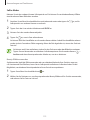 112
112
-
 113
113
-
 114
114
-
 115
115
-
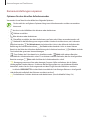 116
116
-
 117
117
-
 118
118
-
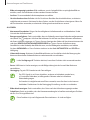 119
119
-
 120
120
-
 121
121
-
 122
122
-
 123
123
-
 124
124
-
 125
125
-
 126
126
-
 127
127
-
 128
128
-
 129
129
-
 130
130
-
 131
131
-
 132
132
-
 133
133
-
 134
134
-
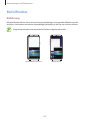 135
135
-
 136
136
-
 137
137
-
 138
138
-
 139
139
-
 140
140
-
 141
141
-
 142
142
-
 143
143
-
 144
144
-
 145
145
-
 146
146
-
 147
147
-
 148
148
-
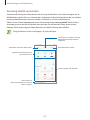 149
149
-
 150
150
-
 151
151
-
 152
152
-
 153
153
-
 154
154
-
 155
155
-
 156
156
-
 157
157
-
 158
158
-
 159
159
-
 160
160
-
 161
161
-
 162
162
-
 163
163
-
 164
164
-
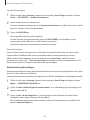 165
165
-
 166
166
-
 167
167
-
 168
168
-
 169
169
-
 170
170
-
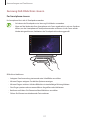 171
171
-
 172
172
-
 173
173
-
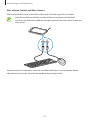 174
174
-
 175
175
-
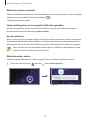 176
176
-
 177
177
-
 178
178
-
 179
179
-
 180
180
-
 181
181
-
 182
182
-
 183
183
-
 184
184
-
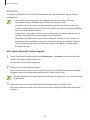 185
185
-
 186
186
-
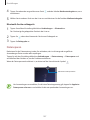 187
187
-
 188
188
-
 189
189
-
 190
190
-
 191
191
-
 192
192
-
 193
193
-
 194
194
-
 195
195
-
 196
196
-
 197
197
-
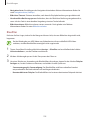 198
198
-
 199
199
-
 200
200
-
 201
201
-
 202
202
-
 203
203
-
 204
204
-
 205
205
-
 206
206
-
 207
207
-
 208
208
-
 209
209
-
 210
210
-
 211
211
-
 212
212
-
 213
213
-
 214
214
-
 215
215
-
 216
216
-
 217
217
-
 218
218
-
 219
219
-
 220
220
-
 221
221
-
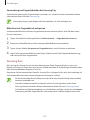 222
222
-
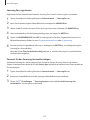 223
223
-
 224
224
-
 225
225
-
 226
226
-
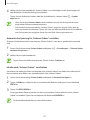 227
227
-
 228
228
-
 229
229
-
 230
230
-
 231
231
-
 232
232
-
 233
233
-
 234
234
-
 235
235
-
 236
236
-
 237
237
-
 238
238
-
 239
239
-
 240
240
-
 241
241
-
 242
242
-
 243
243
-
 244
244
-
 245
245
-
 246
246
-
 247
247
-
 248
248
-
 249
249
-
 250
250
-
 251
251
-
 252
252
-
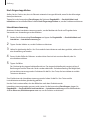 253
253
-
 254
254
-
 255
255
-
 256
256
-
 257
257
-
 258
258
-
 259
259
-
 260
260
-
 261
261
-
 262
262
-
 263
263
-
 264
264
-
 265
265
-
 266
266
Verwandte Artikel
-
Samsung SM-G965F Benutzerhandbuch
-
Samsung Galaxy Note 8 4G+ Benutzerhandbuch
-
Samsung SM-N960F Dual Sim - Galaxy Note 9 - Pie Benutzerhandbuch
-
Samsung SM-N950F Benutzerhandbuch
-
Samsung SM-N960F/DS Benutzerhandbuch
-
Samsung SM-N960F Dual Sim - Galaxy Note 9 - Oreo Benutzerhandbuch
-
Samsung SM-G950F Benutzerhandbuch
-
Samsung SM-G955FD Benutzerhandbuch
-
Samsung SM-G977B Benutzerhandbuch
-
Samsung SM-G975F/DS Benutzerhandbuch